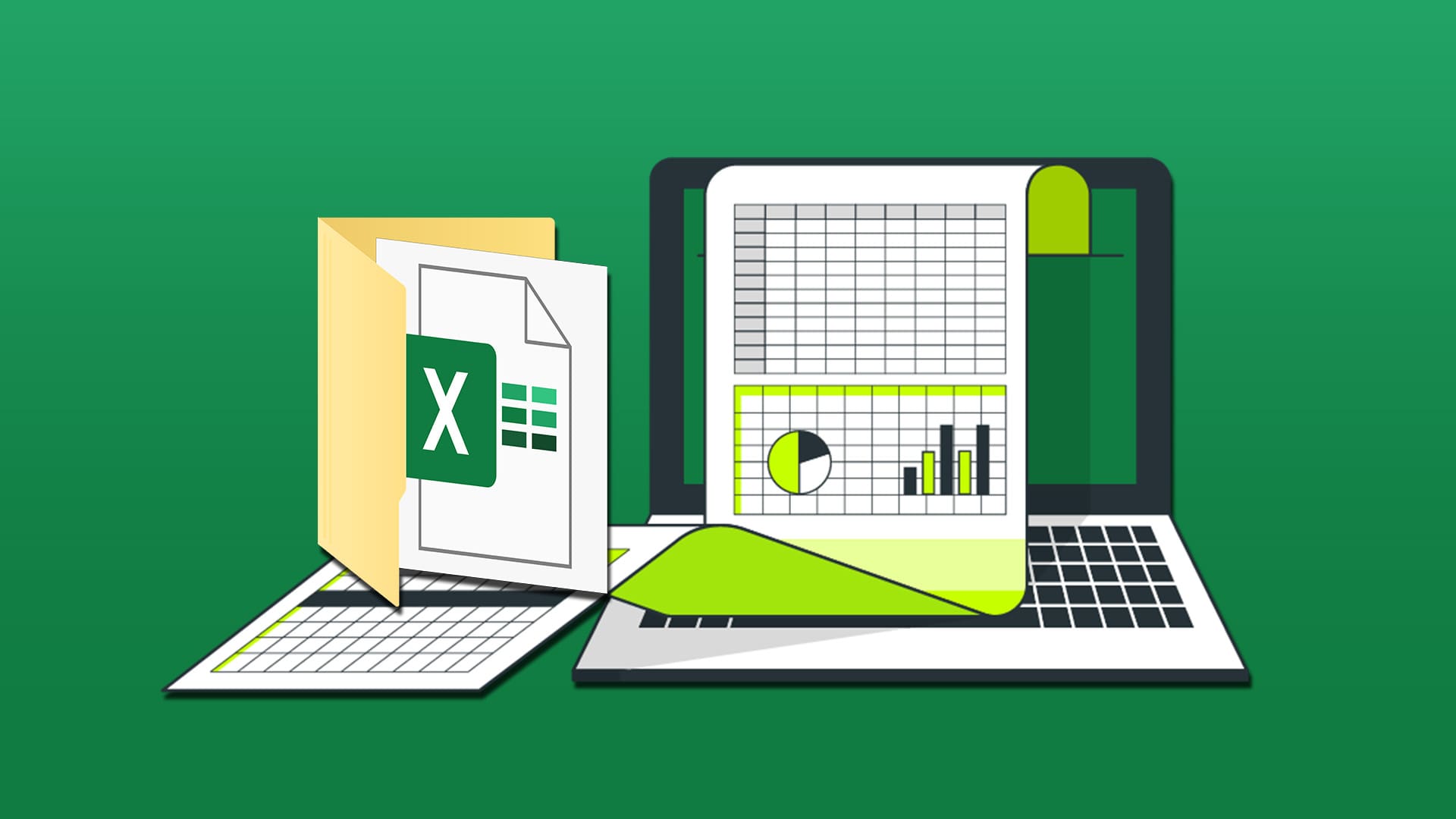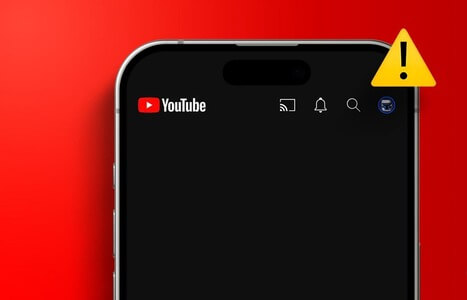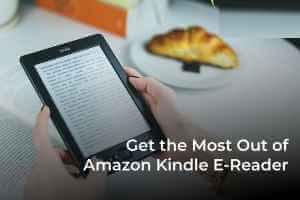उपयोगकर्ता कर सकते हैं स्मार्ट टीवी सामग्री का आनंद लें एप्पल टीवी अनन्य उपयोग एंड्रॉइड टीवी के लिए ऐप्पल टीवी ऐपयह तभी काम करता है जब आप Apple TV+ के सदस्य हों। उपयोगकर्ता एंड्रॉयड टीवी आप Apple TV ऐप से फ़िल्में किराए पर ले सकते हैं या खरीद सकते हैं। अब, आपको iPhone, iPad या Mac का इस्तेमाल करना होगा। Apple TV इस्तेमाल करते समय, आप अपनी पसंदीदा फ़िल्में और शो बड़ी स्क्रीन पर आसानी से देख सकते हैं। हालाँकि, जब Apple TV ऐप ठीक से काम करना बंद कर देता है, तो आपके देखने के अनुभव पर असर पड़ता है। हम आपको Android TV पर Apple TV ऐप के काम न करने की समस्या को ठीक करने के उपयोगी तरीके बताने के लिए यहाँ हैं।
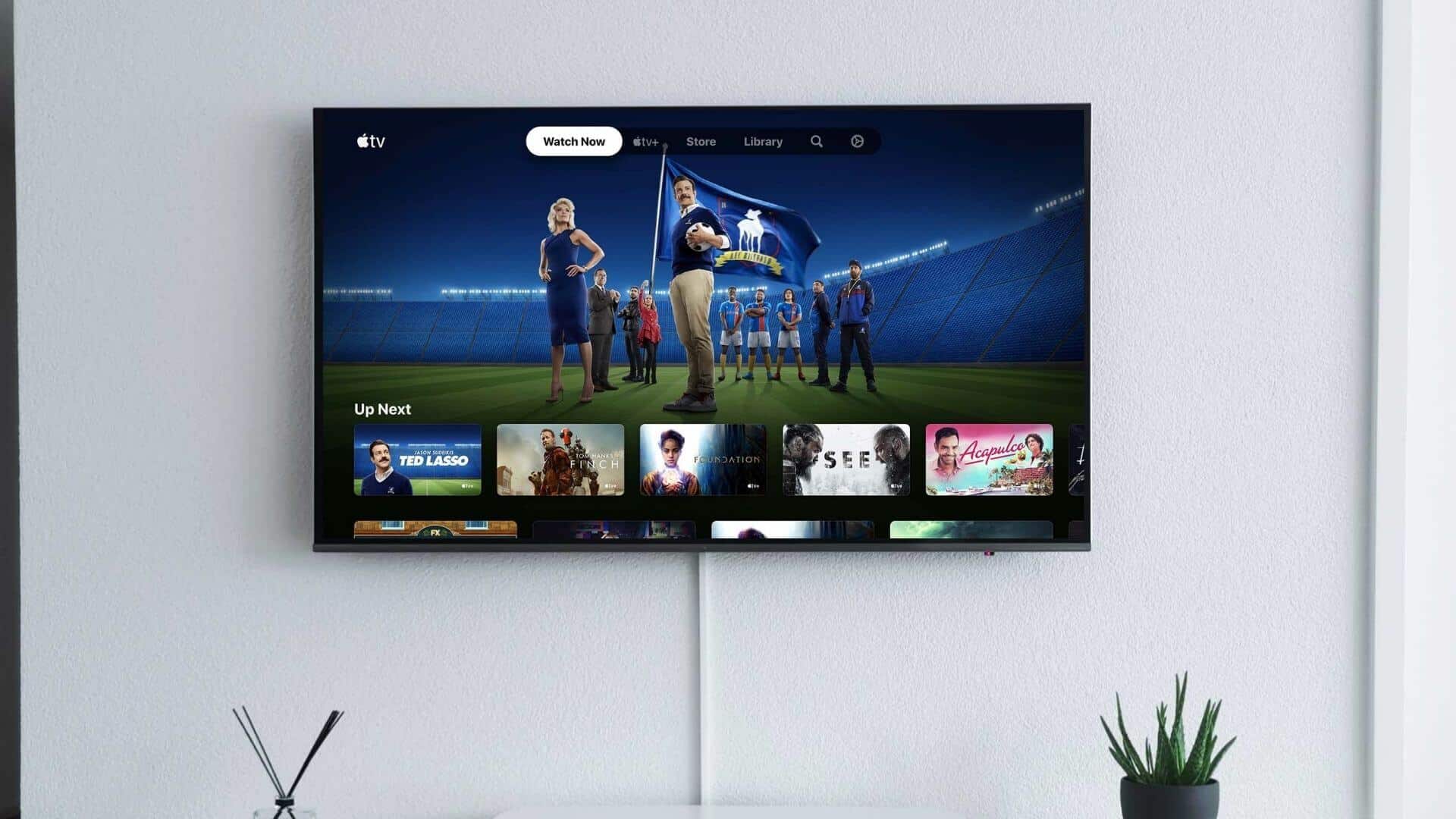
1. अपने चालान की स्थिति जांचें।
मुफ़्त परीक्षण अवधि समाप्त होने के बाद, उपयोगकर्ताओं को Apple TV सेवाओं के लिए मासिक सदस्यता शुल्क देना होगा। आप और भी ज़्यादा सेवाओं का आनंद लेने के लिए Apple TV+ प्लान को Apple One सब्सक्रिप्शन के साथ बंडल भी कर सकते हैं। अगर आपको Android TV पर Apple TV ऐप में समस्या आ रही है, तो अपने iPhone, iPad या Mac पर अपनी बिलिंग जानकारी देखें।
iPhone और iPad के लिए इन चरणों का पालन करें।
प्रश्न 1: खुला हुआ समायोजन अपने iPhone या iPad पर।

प्रश्न 2: पर क्लिक करें आपका प्रोफ़ाइल नाम ऊपर।

चरण 3: का पता लगाने भुगतान और शिपिंग.
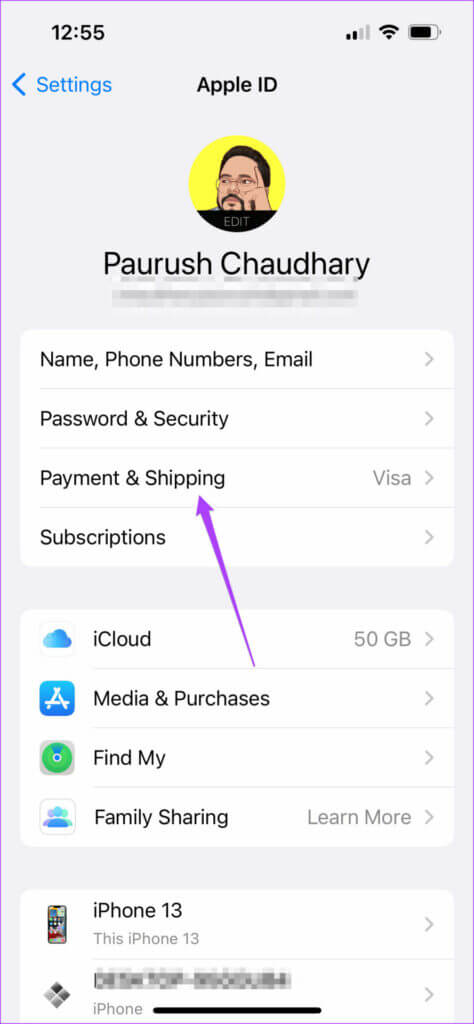
आपकी पसंदीदा भुगतान विधियाँ आपकी स्क्रीन पर प्रदर्शित होंगी।
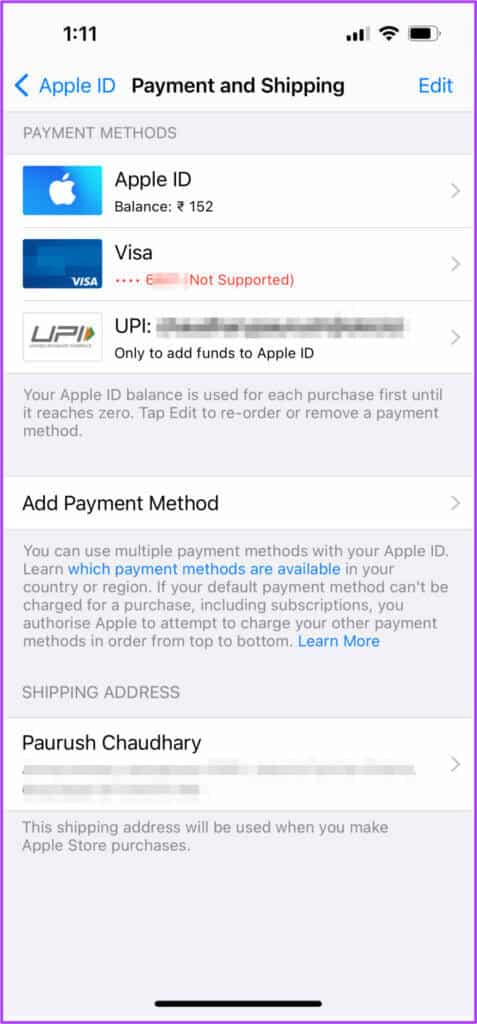
भुगतान विधि हटाने का तरीका यहां बताया गया है.
प्रश्न 1: पर क्लिक करें भुगतान विधि जिसे आप हटाना चाहते हैं.
प्रश्न 2: का पता लगाने भुगतान विधि हटाएँ.
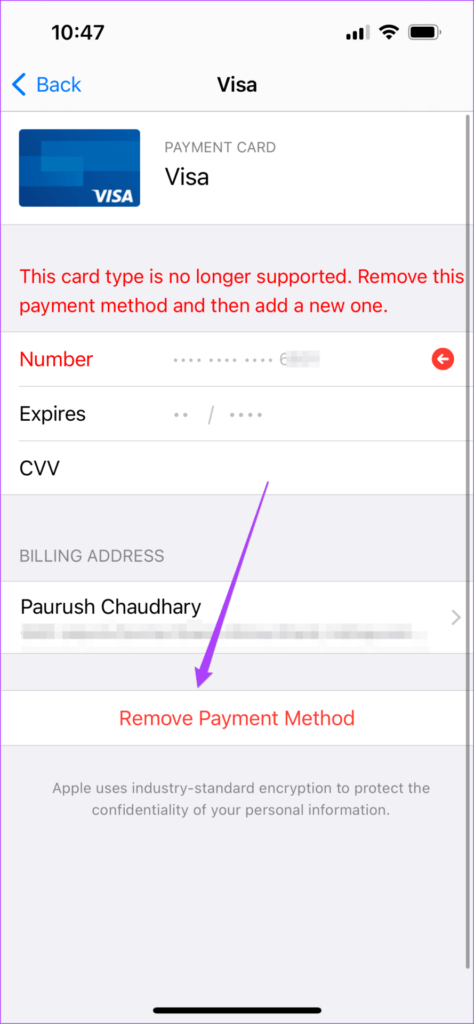
अगर आप Apple Wallet इस्तेमाल कर रहे हैं, तो हो सकता है कि आपका बैलेंस कम हो। आप Apple Wallet आइकन पर टैप करके पैसे डाल सकते हैं।
मैक के लिए इन चरणों का पालन करें.
प्रश्न 1: पर क्लिक करें कमांड + स्पेसबार प्रकट करने के लिए स्पॉटलाइट खोजें , और टाइप ऐप स्टोर और दबाएं वापसी।
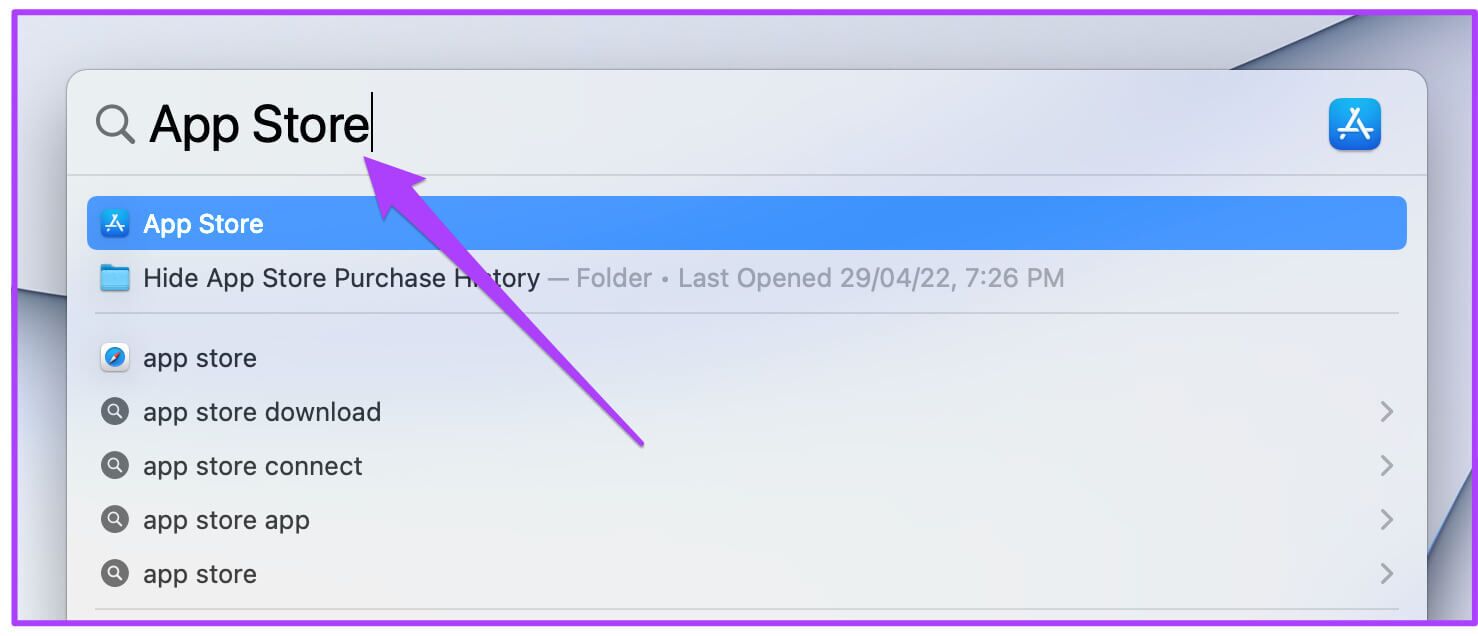
प्रश्न 2: क्लिक प्रोफ़ाइल आइकन आपका नीचे बाएँ कोने में.
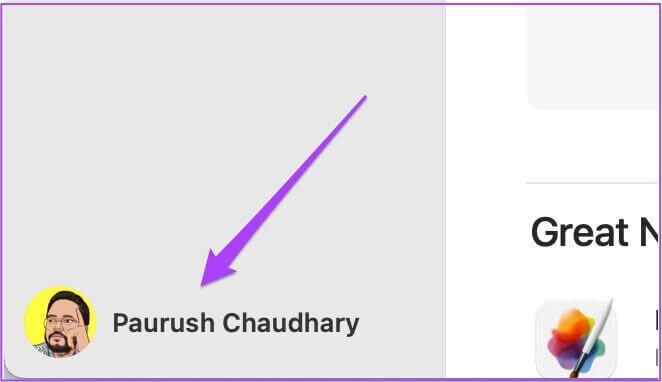
चरण 3: क्लिक अकाउंट सेटिंग.
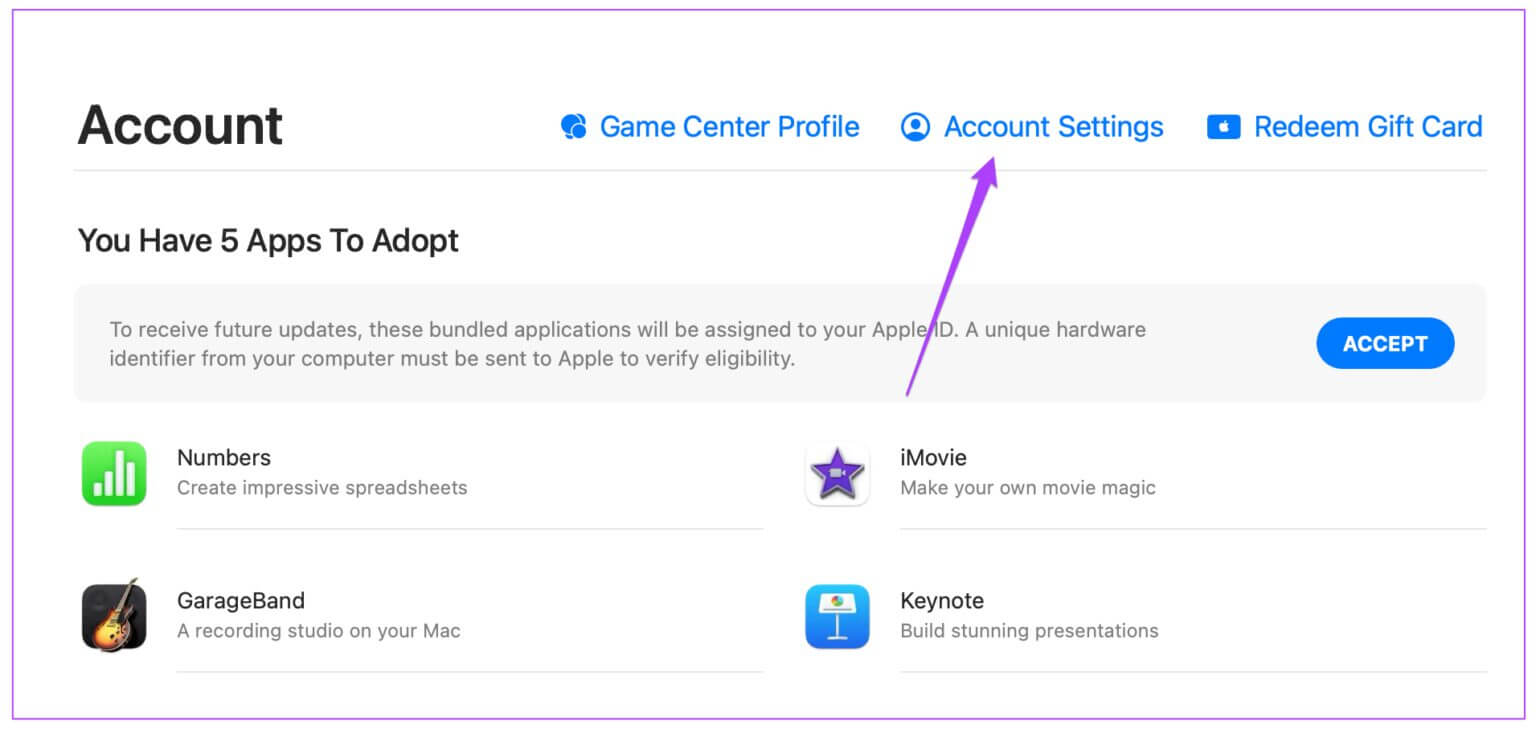
प्रश्न 4: साथ प्रवेश करना Apple ID और पासवर्ड.
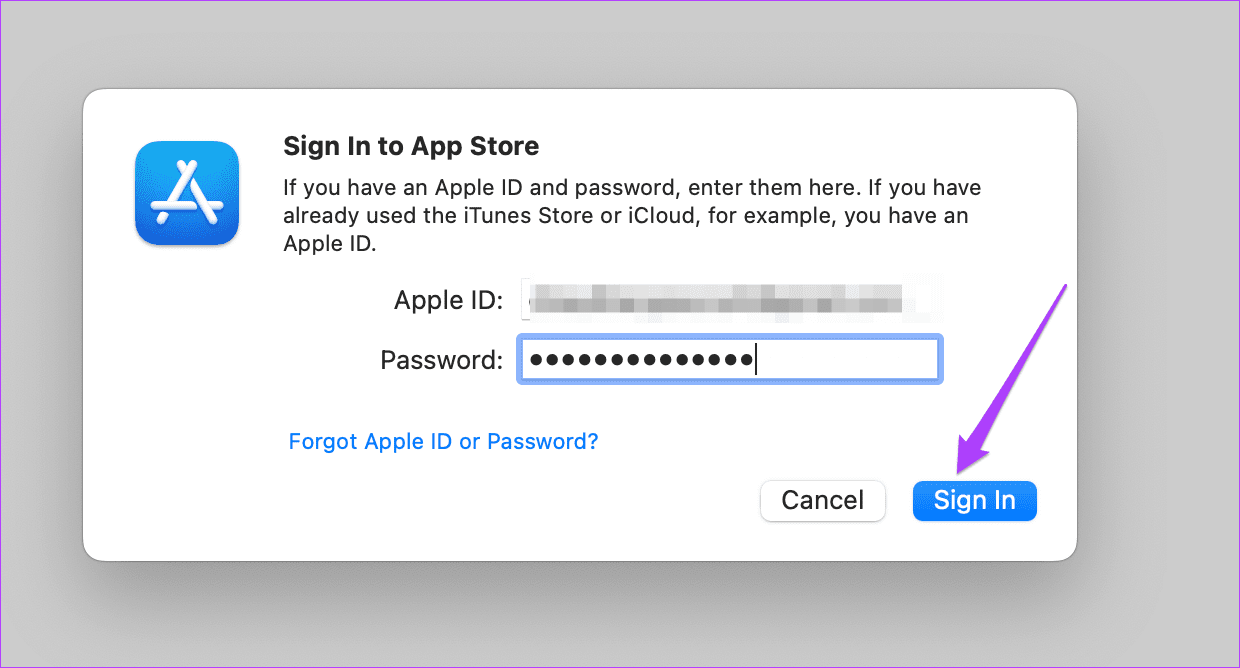
आपके खाते का सारा विवरण आपकी स्क्रीन पर दिखाई देगा।
प्रश्न 5: ढूंढें भुगतान जानकारी।
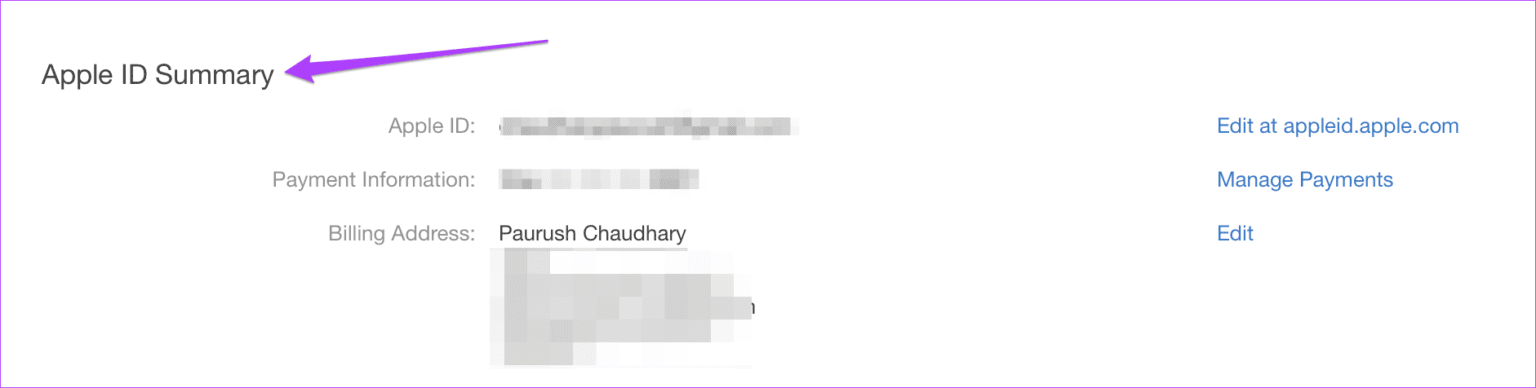
चरण 6: क्लिक भुगतान प्रबंधन.
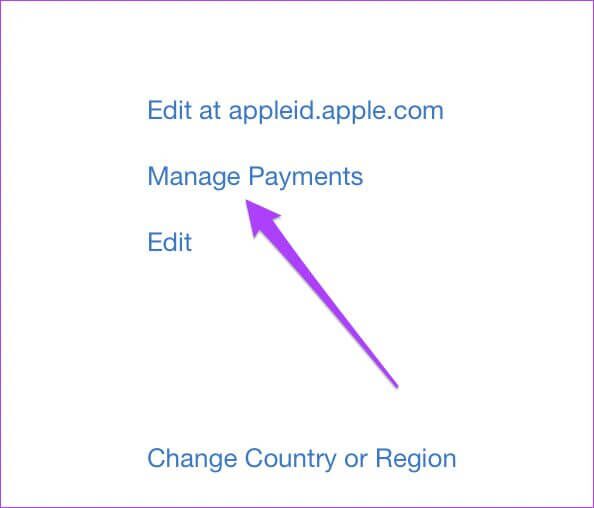
प्रश्न 7: में भुगतान प्रबंधन विभाग , क्लिक भुगतान विधि जिसे आप हटाना चाहते हैं.
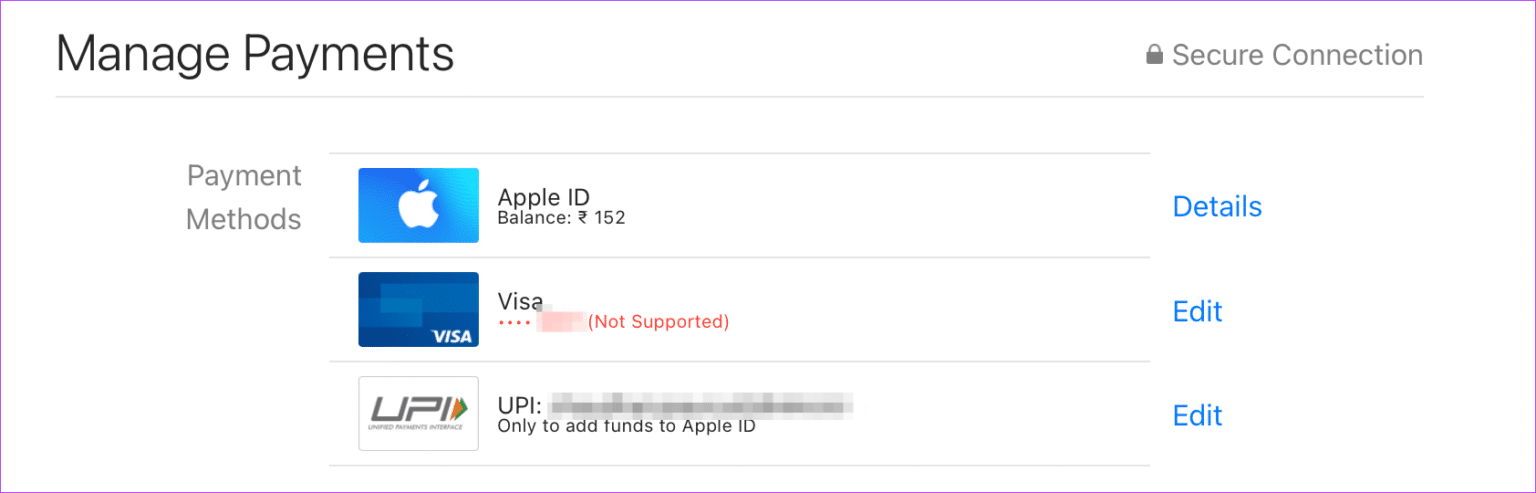
प्रश्न 8: देखने के लिए नीचे स्क्रॉल करें भुगतान विधि जोड़ने और Apple वॉलेट में पैसे जोड़ने का विकल्प यदि आपका बैलेंस कम है.
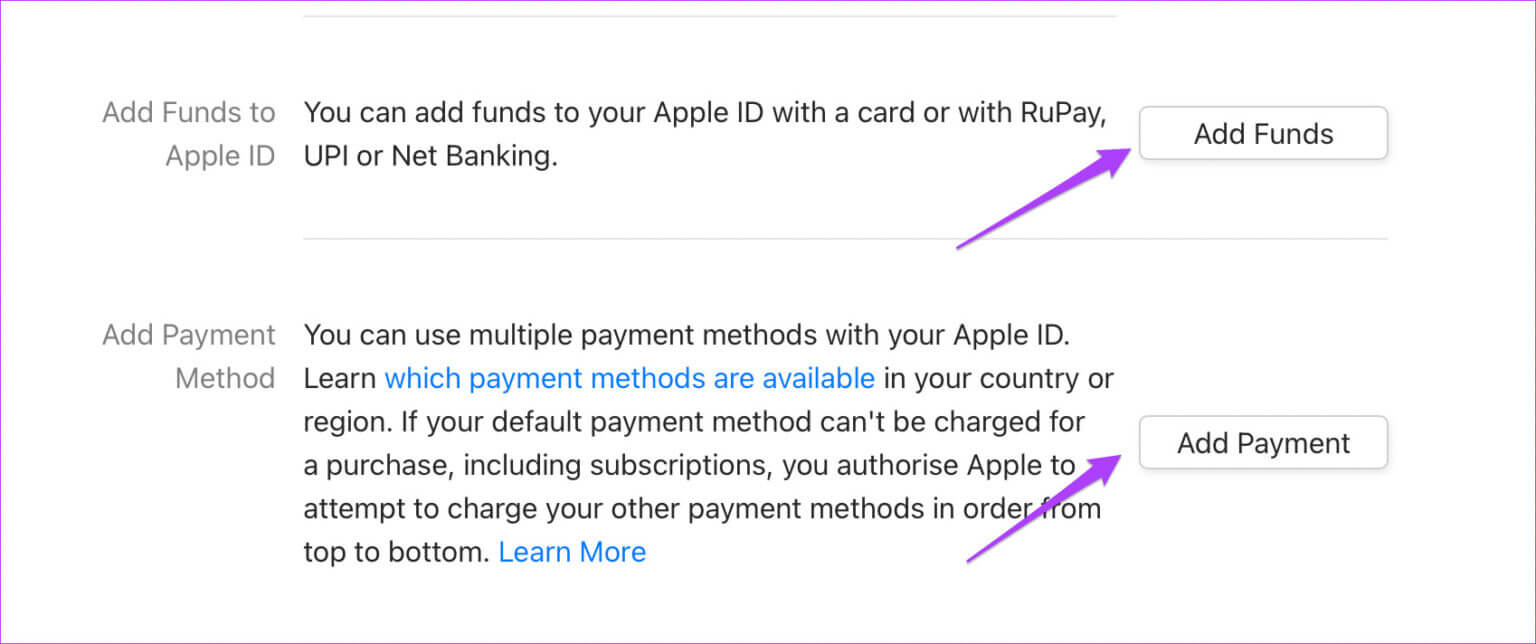
2. जांचें कि क्या डिवाइस सीमा पार हो गई है।
उपयोगकर्ता एक साथ अधिकतम छह डिवाइस पर Apple TV+ सब्सक्रिप्शन का आनंद ले सकते हैं। इसलिए, यदि आपके परिवार के सदस्य या मित्र आपके खाते का उपयोग कर रहे हैं, तो आप डिवाइस की सीमा पार कर सकते हैं। इसका मतलब है कि आप अपने Android TV पर Apple TV का आनंद नहीं ले पाएंगे।
अगर आप किसी भी डिवाइस को अपनी Apple ID एक्सेस करने से रोकना चाहते हैं, तो इन चरणों का पालन करें। कृपया ध्यान दें कि आपको फिर से iPhone, iPad या Mac की आवश्यकता होगी। तीनों प्लेटफ़ॉर्म के लिए चरण समान हैं। हम iPhone का उपयोग कर रहे हैं।
प्रश्न 1: के पास जाओ समायोजन।

प्रश्न 2: पर क्लिक करें आपका प्रोफ़ाइल नाम.

चरण 3: अपने Apple ID से जुड़े सभी डिवाइसों की सूची देखने के लिए नीचे स्क्रॉल करें।
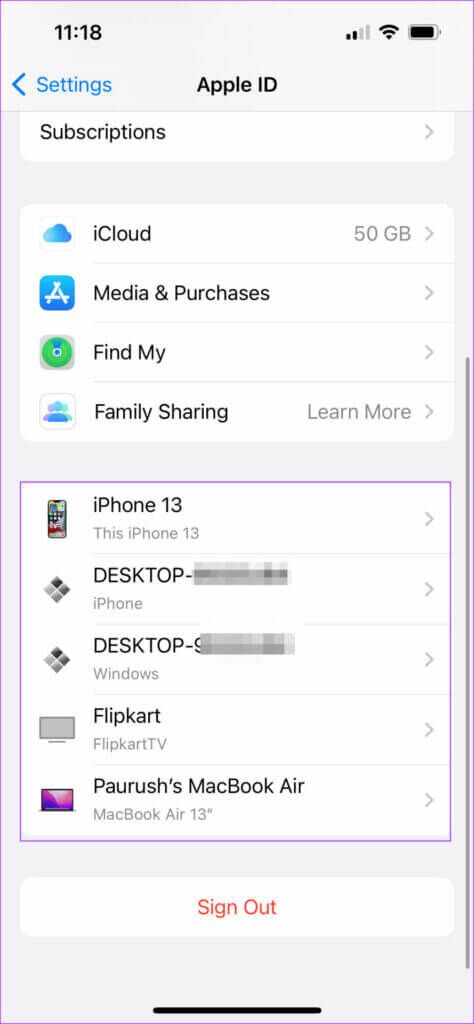
प्रश्न 4: का पता लगाने वह डिवाइस जिसे आप हटाना चाहते हैं.
प्रश्न 5: में डिवाइस जानकारी पृष्ठ , पर क्लिक करें खाते से हटाएं.
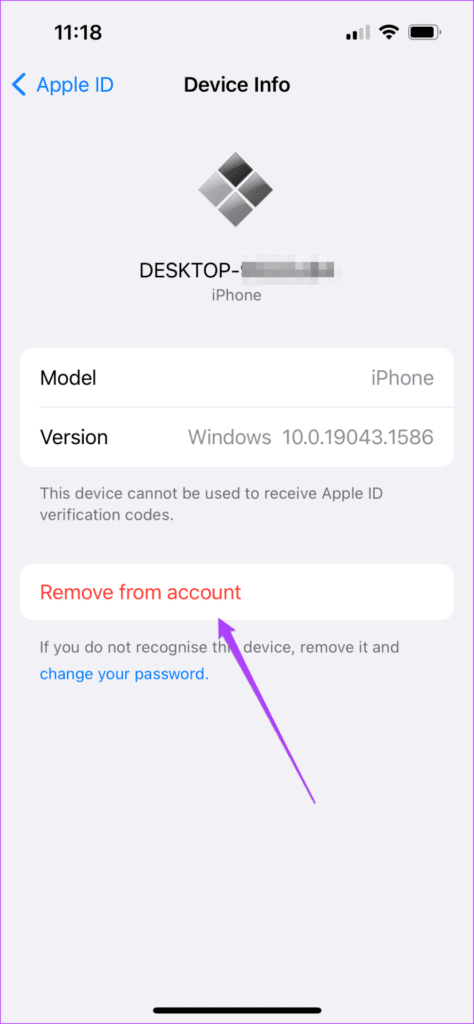
3. अपने एंड्रॉइड टीवी पर ऐप्पल टीवी ऐप अपडेट करें।
कुछ बग एंड्रॉइड टीवी पर ऐप्पल टीवी ऐप में सहज उपयोगकर्ता अनुभव को सीमित कर सकते हैं। ऐसे में, उन बग्स को दूर करने के लिए ऐप की जाँच और अपडेट करने की सलाह दी जाती है। यहाँ बताया गया है कि कैसे।
प्रश्न 1: खुला हुआ प्ले स्टोर से एंड्रॉयड टीवी आपका।
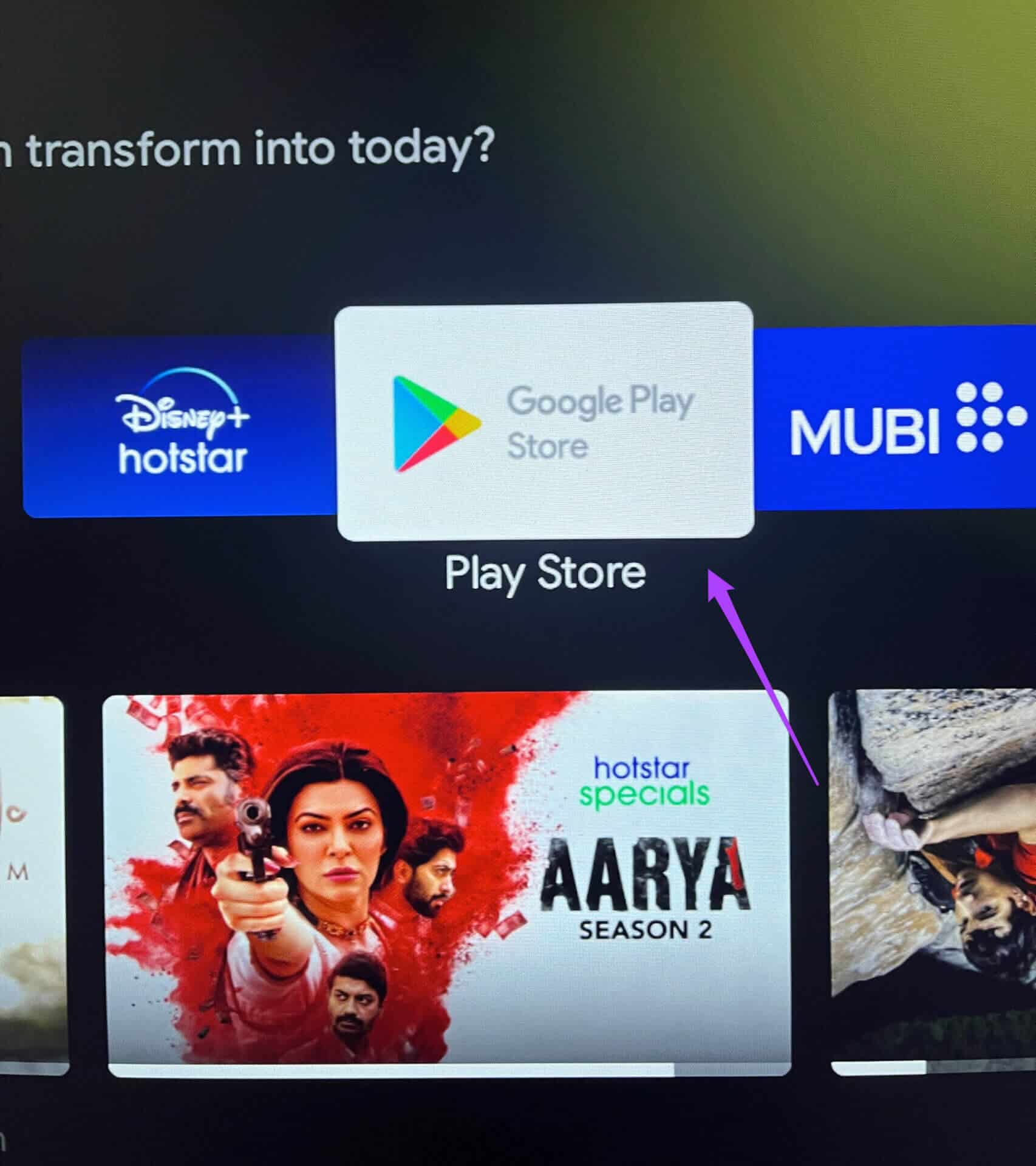
प्रश्न 2: के पास जाओ आपका प्रोफ़ाइल आइकन ऊपरी दाएं कोने में।
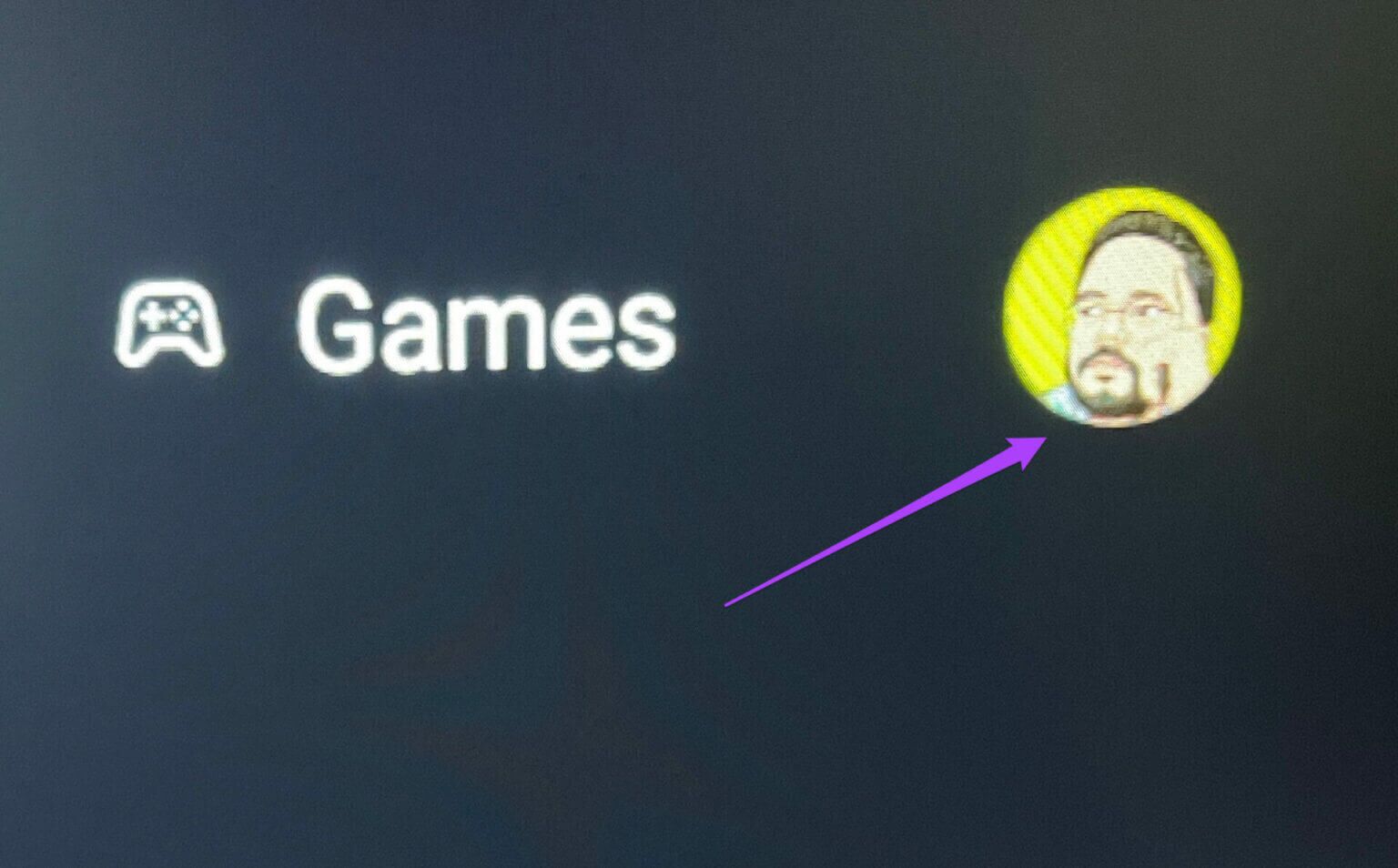
चरण 3: का पता लगाने ऐप्स और गेम प्रबंधित करें.
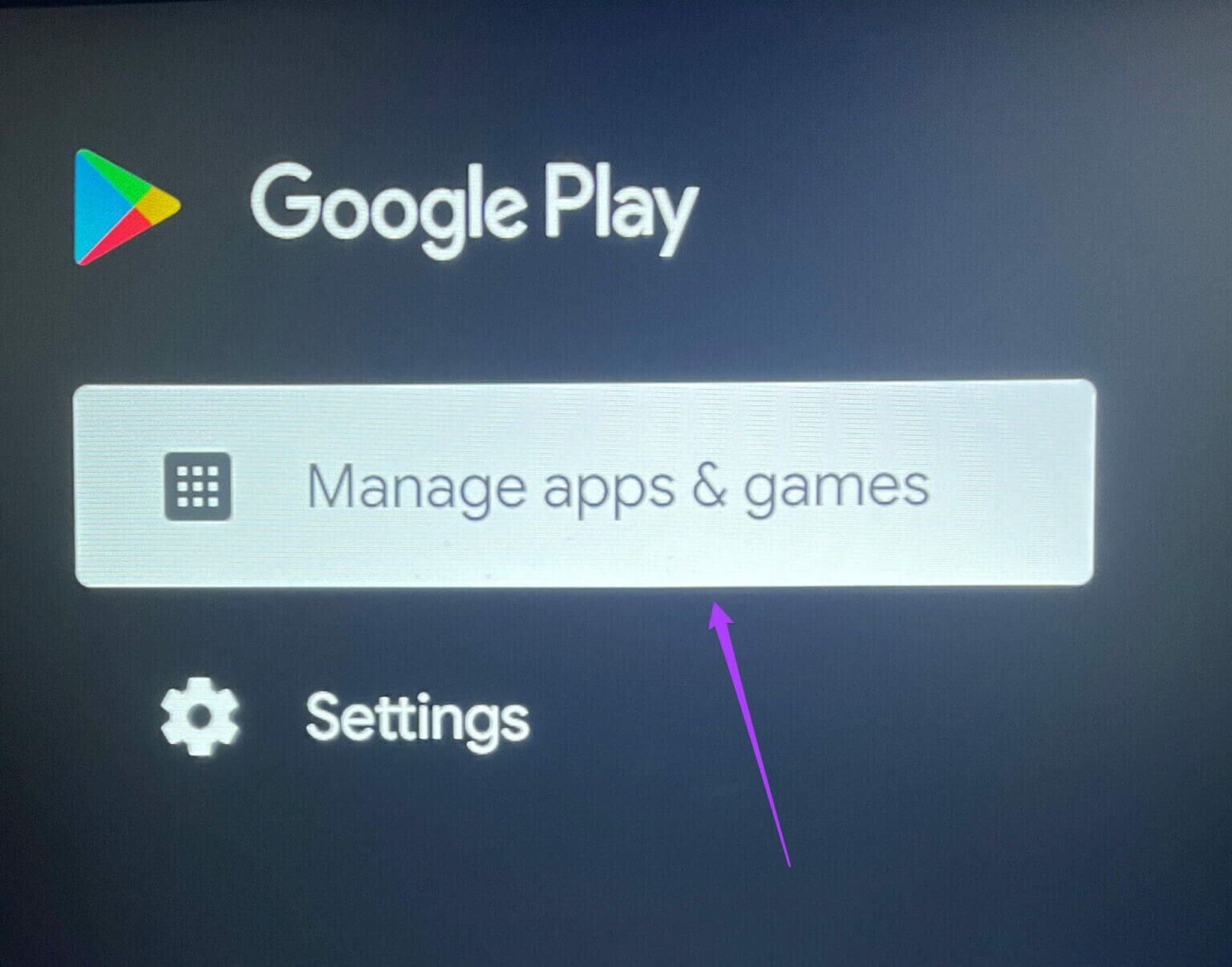
प्रश्न 4: का पता लगाने अद्यतन के लिए जाँच.
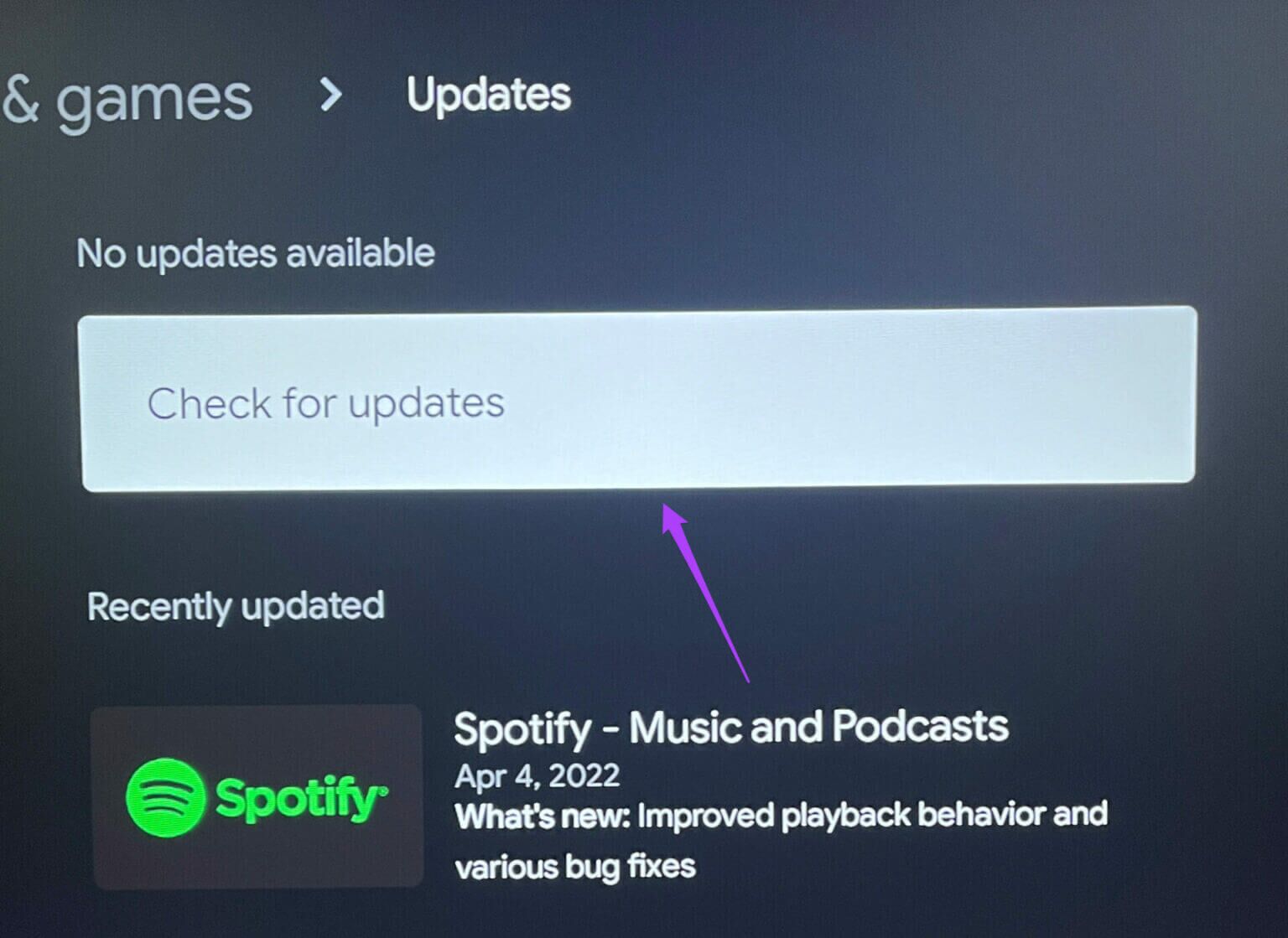
हर प्लेटफॉर्म पर ऐप्स को अद्यतन रखना एक अच्छी आदत है।
4. एप्पल टीवी ऐप को बंद करें और पुनः प्रारंभ करें।
ऐप को ज़बरदस्ती बंद करने से इस्तेमाल से जुड़ी समस्याओं का समाधान ज़रूर हो सकता है। आप अपने एंड्रॉइड टीवी पर ऐप्पल टीवी ऐप को ज़बरदस्ती बंद करके फिर से शुरू कर सकते हैं। इससे समस्या हल हो सकती है। इन चरणों का पालन करें।
प्रश्न 1: का पता लगाने अनुप्रयोग टैब एंड्रॉइड टीवी होम पेज पर.
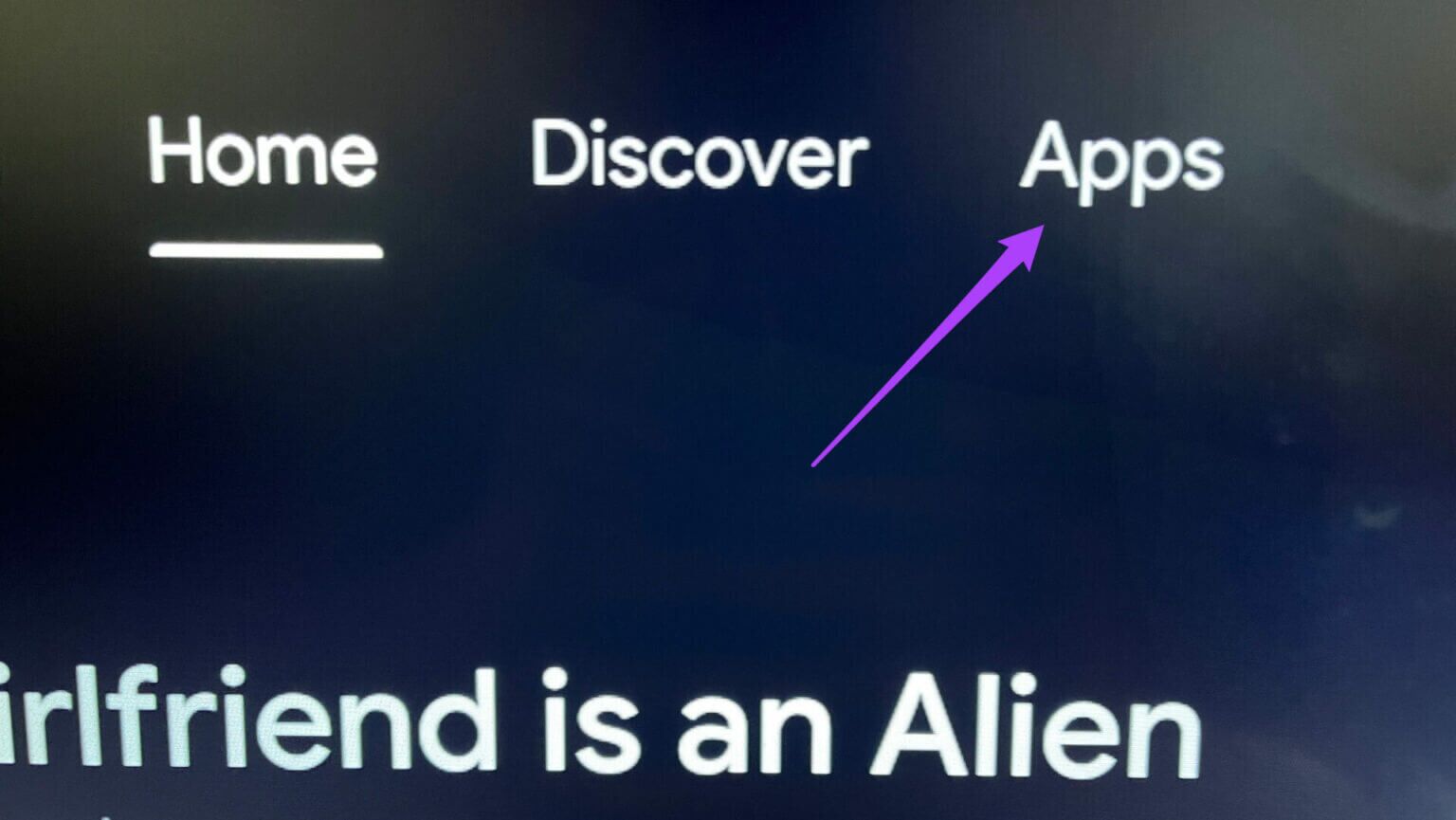
प्रश्न 2: नीचे स्क्रॉल करें और चुनें एप्पल टीवी ऐप.

चरण 3: दबाकर पकड़े रहो Apple TV ऐप आइकन प्रकट करने के लिए अतिरिक्त विकल्प.
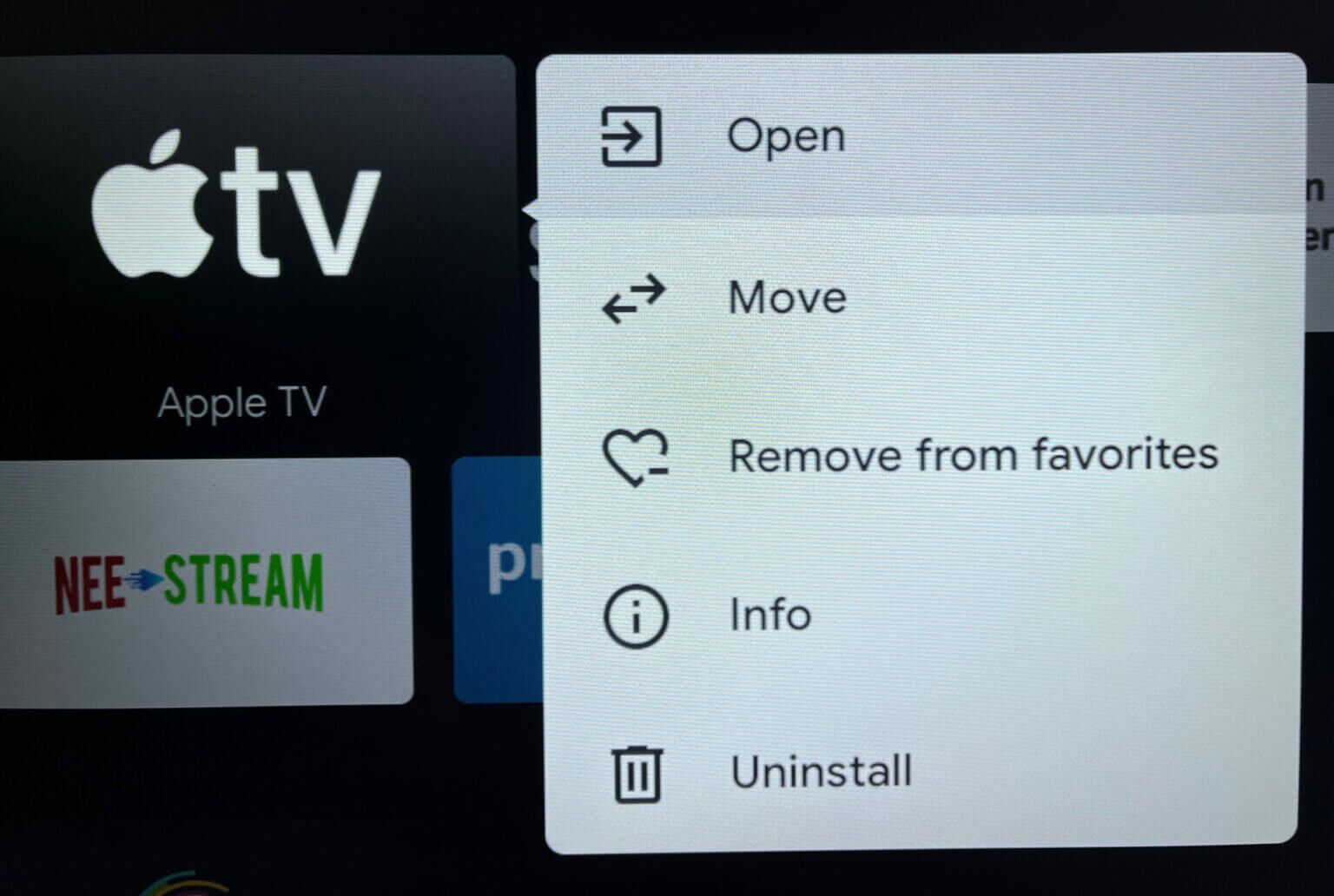
प्रश्न 4: का पता लगाने सूचना।

प्रश्न 5: का पता लगाने जबर्दस्ती बंद करेंو जबरदस्ती छोड़ना की विकल्प मेनू.
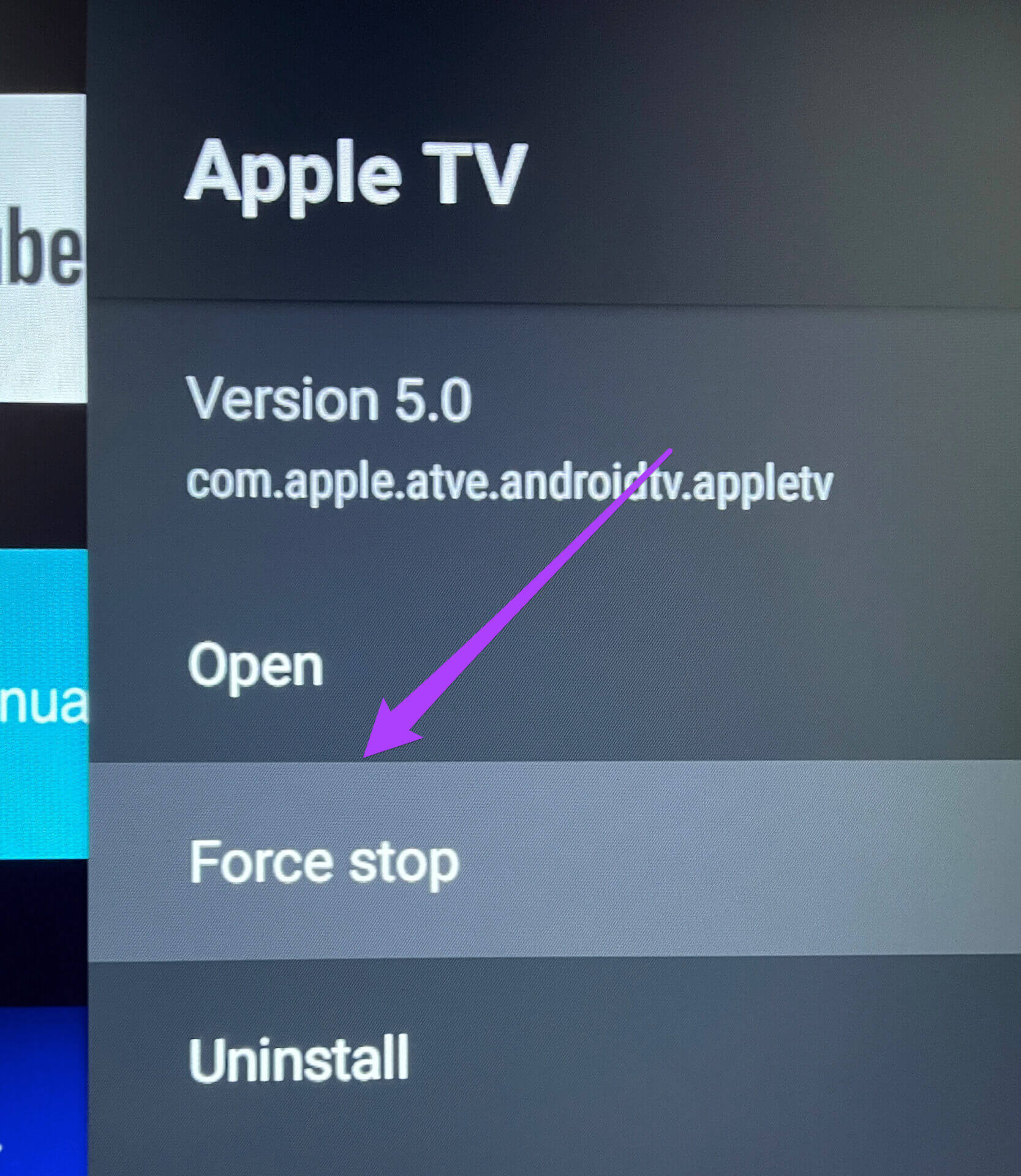
चरण 6: पर क्लिक करें ठीक है पुष्टि के लिए।

प्रश्न 7: Apple TV ऐप को पुनः प्रारंभ करें.
5. अपने एंड्रॉइड टीवी को पुनः प्रारंभ करें
आप अपने एंड्रॉइड टीवी को बंद करके और उसे पावर सोर्स से अनप्लग करके देख सकते हैं। फिर, 5-10 मिनट बाद, अपने एंड्रॉइड टीवी को वापस चालू कर दें। इससे आपके एंड्रॉइड टीवी का पूरा इंटरफ़ेस फिर से चालू हो जाएगा।
6. Apple TV ऐप कैश साफ़ करें
ऐप कैश में किसी भी प्लेटफ़ॉर्म पर आपके द्वारा ऐप के इस्तेमाल की जानकारी होती है। एंड्रॉइड टीवी पर ऐप्पल टीवी ऐप के लिए, आप यूज़र इंटरफ़ेस की स्थिरता बेहतर बनाने के लिए ऐप कैश साफ़ कर सकते हैं। इन चरणों का पालन करें।
प्रश्न 1: का पता लगाने Apple TV ऐप आइकन की ऐप्स टैब.

प्रश्न 2: देर तक दबाना कोड प्रकट करने के लिए विकल्प और चुनें जानकारी।

चरण 3: का पता लगाने कैश को साफ़ करें की विकल्प मेनू.
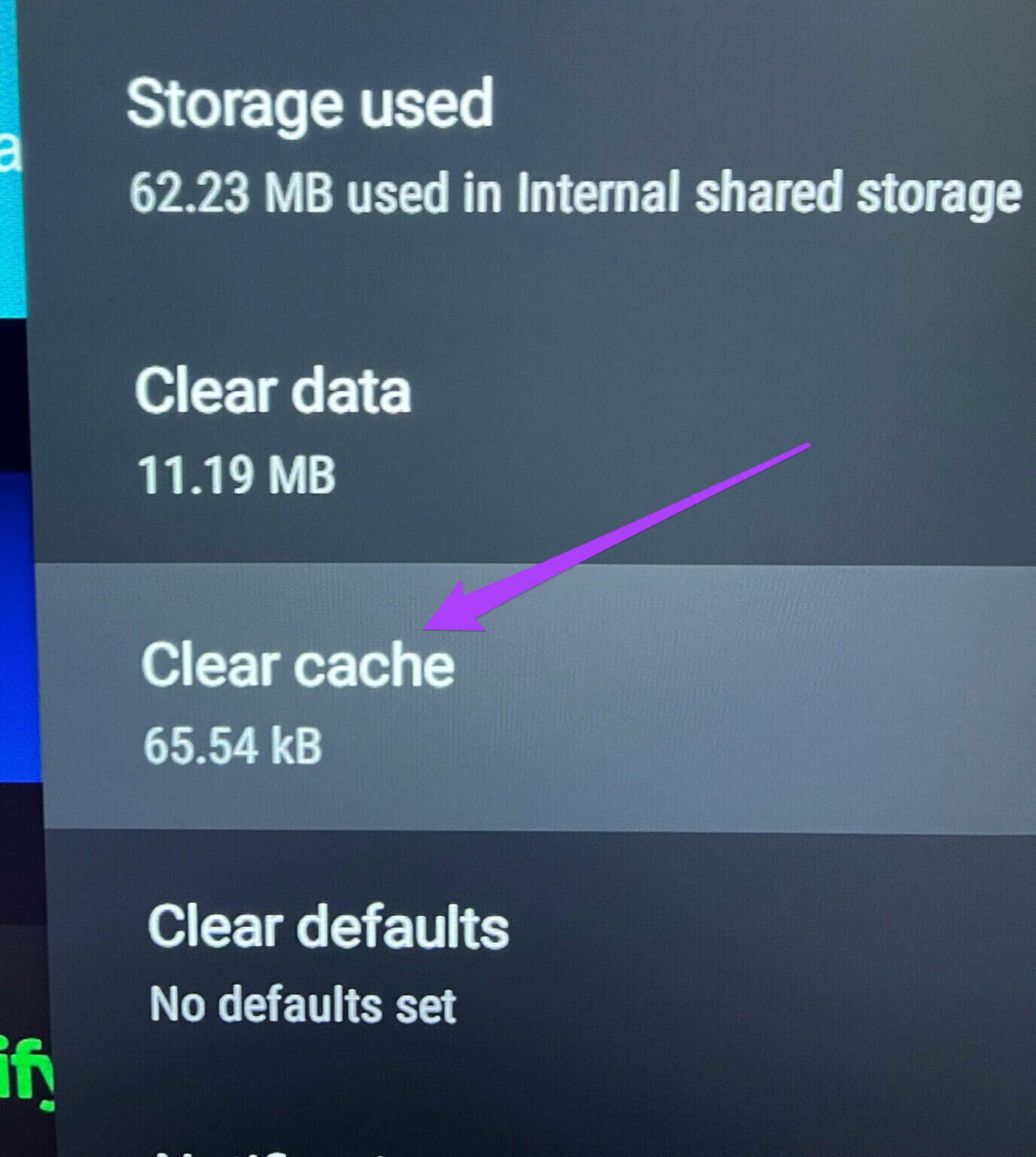
प्रश्न 4: Apple TV ऐप को पुनः प्रारंभ करें.
7. एप्पल टीवी ऐप को अनइंस्टॉल करें और पुनः इंस्टॉल करें।
अगर इनमें से कोई भी उपाय आपके काम नहीं आता, तो हमारा सुझाव है कि आप अपने Android TV पर Apple TV ऐप को अनइंस्टॉल करके दोबारा इंस्टॉल करें। यहाँ बताया गया है कि कैसे।
प्रश्न 1: देर तक दबाना एप्पल टीवी ऐप आइकन.

प्रश्न 2: का पता लगाने स्थापना रद्द करें.
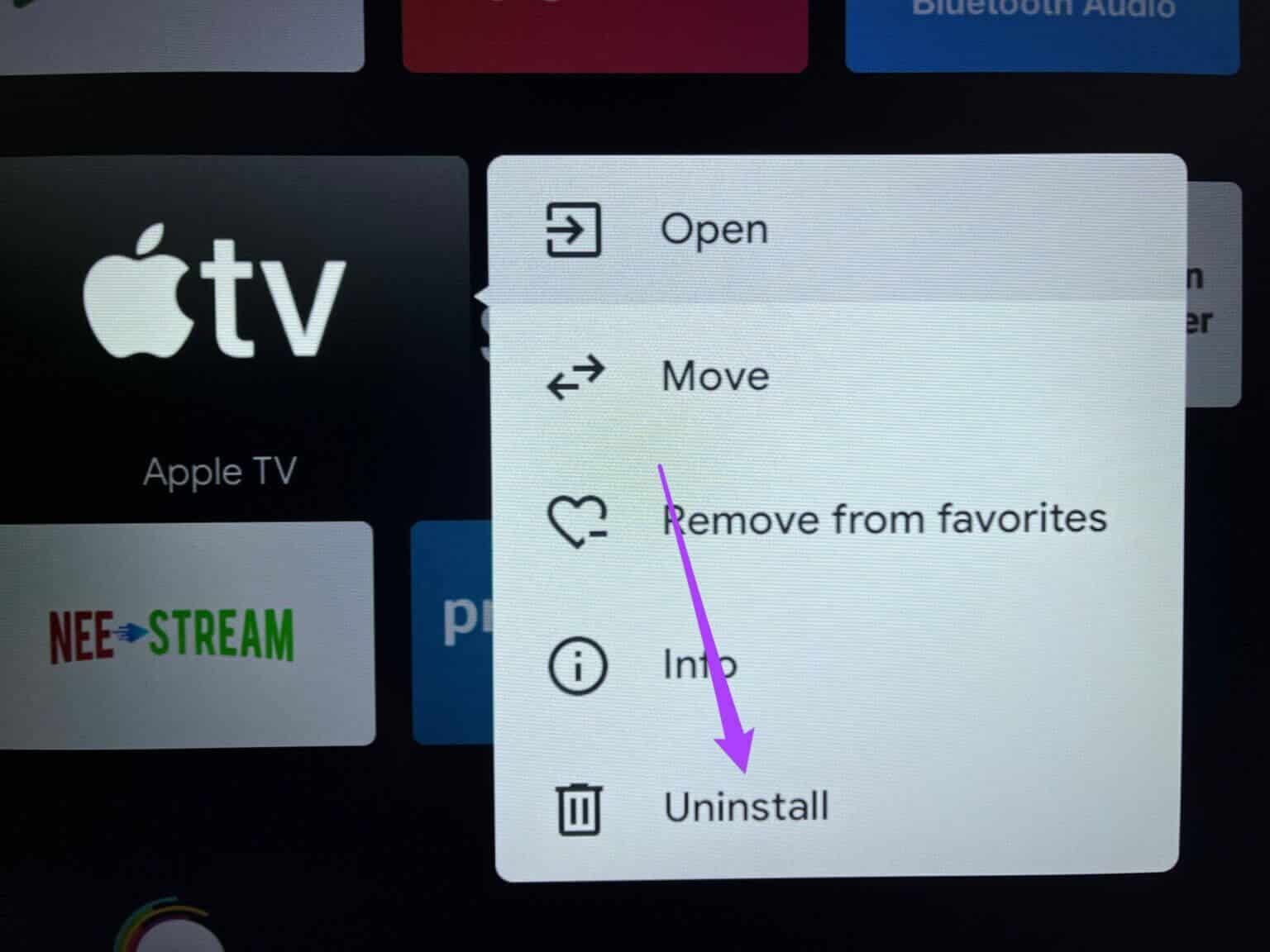
चरण 3: पर क्लिक करें ठीक है पुष्टि के लिए।

प्रश्न 4: ऑनलाइन لى प्ले स्टोर अपने Android TV डिवाइस पर इंस्टॉल करें ऐप्पल टीवी ऐप एक बार फिर।
अपने Android TV पर Apple TV ऐप का आनंद लें
ये समाधान आपको एंड्रॉइड टीवी पर काम न करने वाले ऐप्पल टीवी ऐप को ठीक करने और बिना किसी परेशानी के अपने एंड्रॉइड टीवी पर ऐप्पल टीवी का आनंद लेने में मदद करेंगे। ऐप्पल टीवी हर हफ्ते अपनी फिल्मों और टीवी शो की लाइब्रेरी को अपडेट करता रहता है। इस प्लेटफ़ॉर्म पर कई नए ऐप्पल टीवी+ ओरिजिनल रिलीज़ होते रहते हैं।